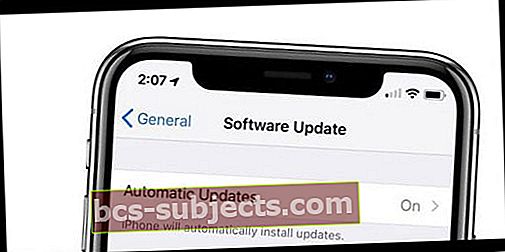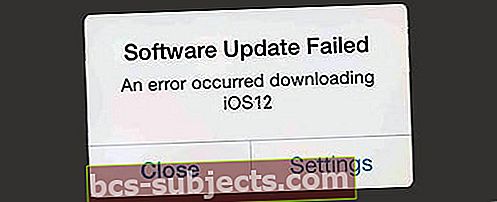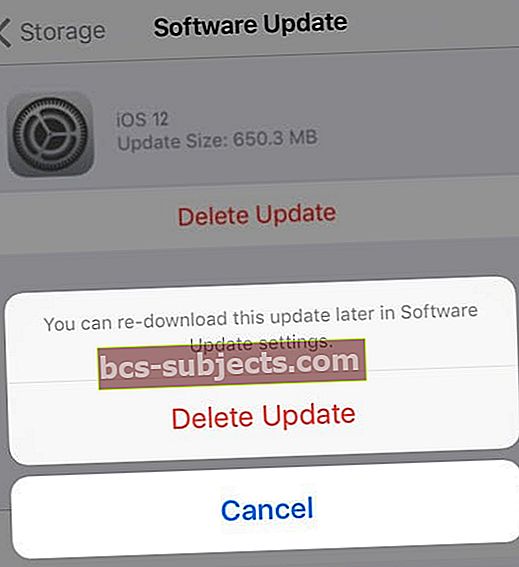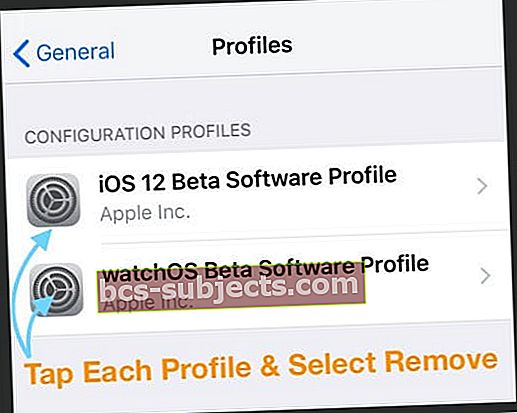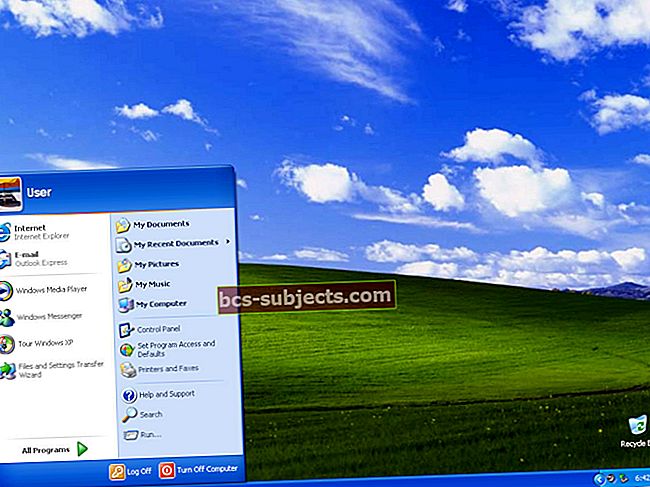Vai rodas problēmas ar iOS 12.x.x lejupielādi vai instalēšanu savā iPhone, iPad vai iPod Touch ierīcē? Vai redzat kļūdas un ziņojumus, piemēram, kļūda, instalējot iOS 12, nevarot pārbaudīt atjauninājumu, pārbaudīt atjauninājumu vai instalēt atjauninājumu operētājsistēmai iOS 12.x.x? Vai arī iegūsiet drausmīgo “neveiksmīgo verifikāciju, jo jums vairs nav savienojuma ar internetu?” 
Ja tā, jūs neesat viens! Vairāki mūsu lasītāji stāsta, ka, mēģinot lejupielādēt un instalēt jaunāko iOS 12.x atjauninājumu, rodas problēmas un kļūdas.
Bet vēl nav panikas! Šeit ir daži padomi, kā nokļūt iOS 12 un atklāt visus iOS 12 zvani un svilpes.
Izpildiet šos ātros padomus, lai novērstu iOS 12.x.x instalēšanas problēmas
- Vispirms atjauniniet iTunes, ja ierīces (-u) atjaunināšanai izmantojat iTunes
- Pārbaudiet tīkla savienojumus (WiFi un Ethernet, ja piemērojams)
- Pārslēdziet WiFi izslēgtu un ieslēgtu, lai piespiestu atsvaidzināt tīklu
- Pārbaudiet Apple sistēmas statusa pārskatu, vai nav servera darbības pārtraukumu vai problēmu
- Ja jums ir grūtības atjaunināt iOS bezvadu režīmā, izmantojot Iestatījumi> Vispārīgi> Programmatūras atjaunināšana, izmēģiniet iTunes
- Piespiest restartēt iDevice (s)
- Dzēst un pēc tam atkārtoti lejupielādēt iOS atjaunināšanas failu
- Ja redzat nepietiekamu vietu brīdinājumu, atbrīvojiet vietu savā iPhone vai citā iDevices
- Daži lasītāji iesaka atvērt nedaudz vairāk vietas nekā pats atjauninājums - šķiet, ka ar šo papildu spilvenu viss notiek daudz gludāk
Kāds vispār ir iOS 12 atjauninājums?
iOS 12 ir paredzēts, lai padarītu jūsu iPhone un iPad pieredzi vēl ātrāku, atsaucīgāku un apburošāku, norāda Apple.
Šajā atjauninājumā Apple galvenokārt koncentrējās uz veiktspēju un atsaucību, un tas ir lielisks jaunums cilvēkiem, kuri izmanto vecāka modeļa iPhone, piemēram, iPhone 6 / 6S un pat 5S!
Vienkāršas ikdienas darbības, piemēram, Camera palaišana un rakstīšana ar tastatūru, operētājsistēmā iOS 12 ir padarītas ātrākas. IOS 12 ir pievienojis arī dažas jaunas un aizraujošas funkcijas, par kurām varat lasīt tālāk.
Vispirms dublējiet!

Ja lasāt šo rakstu un vēl neesat atjauninājis operētājsistēmu iOS 12, iesakām pirms iOS 12 instalēšanas mēģināt veikt ierīces dublējumu.
Kādi iPhone, iPad un iPod ir saderīgi ar iOS 12?
Pirms turpināt problēmu novēršanu, vispirms ir jāpārbauda, vai jūsu ierīce ir saderīga ar jaunāko iOS 12.
Ja nevarat atrast jauno atjauninājumu vietnē Iestatījumi> Vispārīgi> Programmatūras atjaunināšana; vispirms vajadzētu pārskatīt ierīču saderības sarakstu, kā parādīts šeit.
 Avots: Apple
Avots: Apple Pirms iOS atjaunināšanas ir ļoti svarīgi zināt savu piekļuves kodu!
PIRMS atjaunināšanas uz iOS 12, pārliecinieties, vai zināt savas ierīces piekļuves kodu. Es nerunāju par Touch ID vai Face ID - lai atjauninātu, jums jāzina ciparu piekļuves kods!
Pārāk daudz lasītāju atklāj, ka pēc atjaunināšanas viņiem jāievada piekļuves kods. Un daudzi to neatceras vai neatceras pat uzstādīšanu! Tas ir ļoti sāpīgi, ja jūs zināt, ko risināt ar šo piekļuves kodu saistīto problēmu dēļ.
Tāpēc iestatiet piekļuves kodu šodien, pirms atjaunināt uz iOS 12
Ja jums nav piekļuves koda, izveidojiet to īslaicīgi, dodoties uz Iestatījumi> Sejas ID / Touch ID un piekļuves kods un ciparu piekļuves koda iestatīšana.
Pēc tam, ja vēlaties, noņemiet to, tiklīdz atjaunināšana ir pabeigta.
Vai aizmirsāt sava iPhone piekļuves kodu?
Skatiet šo rakstu, lai uzzinātu padomus par to, kā rīkoties, ja nevarat atcerēties savu piekļuves kodu.
Galvenie iOS 12 atjaunināšanas saistītie procesi un kļūdas
Šajā rakstā mēs koncentrējamies uz to kļūdu izpratni un novēršanu, kuras var rasties, mēģinot atjaunināt savu iPhone vai iPad operētājsistēmā iOS 12.
Ir daži soļi, caur kuriem notiek iOS atjaunināšanas process. Atkarībā no apakšprocesa var parādīties dažādas iOS instalēšanas kļūdas.
Šeit ir mūsu domāšana par 5 galvenajiem procesiem, kas saistīti ar iOS instalēšanas procesu.

iPhone, iPod un iPad ierīču iestatīšana un saderība
- Acīmredzamākā iOS instalēšanas kļūda ir ap ierīces saderību. Jūsu ierīcei jābūt saderīgai vai piemērotai iOS 12 atjaunināšanai
- Otra instalēšanas kļūda ir saistīta ar jūsu ierīces parametriem. Tipiskam iOS atjauninājumam ir nepieciešama vismaz 5 GB - 7 GB bezmaksas krātuve. Ja jums nav pietiekamas krātuves, instalēšanas laikā rodas kļūdas.
- Trešais elements ir ap ierīces atjaunināšanas iestatīšanas procesu. Ja esat izvēlējies atjaunināt jaunāko iOS, kad tas ir pieejams automātiski, Apple pieprasa, lai jūsu iPhone vai iPad būtu ieslēgts lādētājs un jums būtu izveidots savienojums ar WiFi, pirms tam var piemērot automātiskos atjauninājumus.
- Pārbaudiet, vai Apple serveri darbojas un darbojas, pārbaudot to statusu. Pirmajās iOS 12 izlaišanas dienās serveri ir aizņemti, un var būt nepieciešams laiks, lai lejupielādētu un atjauninātu iOS 12 savā iPhone.

Tīkla joslas platums un iOS 12.x.x lejupielādes problēmas
- Nākamais jautājums, ar kuru saskaras lietotāji, ir saistīts ar tīkla joslas platumu, mēģinot lejupielādēt instalēšanu no Apple serveriem.
- Pārliecinieties, vai esat izveidojis savienojumu ar spēcīgu WiFi un stabilu tīklu.
- Ja esat noraizējies par savu WiFi izturību un stabilitāti, tā vietā izmēģiniet iTunes
iOS 12.x.x atjauninājumu verifikācijas process
Kad iOS 12 atjauninājums ir veiksmīgi lejupielādēts jūsu iPhone ierīcē, nākamais process ir atjauninājuma pārbaude. Dažreiz viss process tiek apstādināts šajā solī. Skatiet tālāk sniegtos padomus, lai palīdzētu jums risināt šo problēmu.

Instalējiet iOS 12 procesu savā iPhone vai iPad
Šis ir pēdējais atjaunināšanas procesa posms, kad jaunā iOS beidzot tiek instalēta jūsu iPhone vai iPad. Tas ir tad, kad verifikācijas statusa norises josla ir pabeigta par 100% un tiek piemērots atjauninājums.
Iepriekš mēs redzējām, ka dažiem lietotājiem atjauninājums iestrēgst šajā pēdējā posmā
Pēc iOS 12 instalējiet saistītos darbību vienumus
- Dažreiz pēc iOS atjaunināšanas procesa Apple prasa veikt dažas papildu darbības, pirms varat izmantot savu iPhone vai iPad
- Dažreiz tas var prasīt ievadīt Apple ID un apstiprināt akreditācijas datus un piekļuves kodu. Pirms faktiskā atjaunināšanas procesa veikšanas pārliecinieties, vai jūsu akreditācijas dati ir ērti
- Brīdinājums / ziņojums iestatījumos, lai atjauninātu tālruņa numuru, kas saistīts ar jūsu Apple ID. Lūdzu, skatiet mūsu rakstu šeit, lai identificētu darbības, kā atbrīvoties no šī brīdinājuma, un atkal iestatījumu lietotni.
- Iepriekšējos iOS instalēšanas procesos Apple bieži mudināja lietotājus atjaunināt 2FA (divu faktoru autentifikāciju).
- Ja jūsu ierīce nav iestatīta 2FA, jums var tikt lūgts vēlreiz.
- Sākot ar iOS 12, Apple nodrošina iespēju veikt automātiskus iOS atjauninājumus
- Kad iOS 12 instalēšana ir pabeigta, tiek parādīts ekrāns, kurā atteikties no automātiskajiem atjauninājumiem
- Uzziniet par to pirms atjauninājuma instalēšanas. Noklusējuma iestatījumā ir ieslēgta automātiskā atjaunināšana.
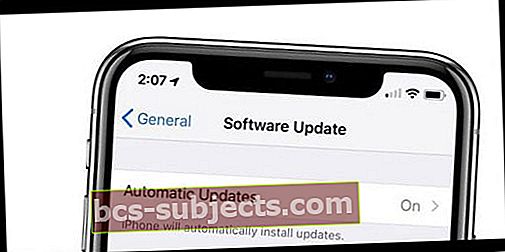
- Ar pasta kontu saistītas kļūdas.
- Iepriekš mēs redzējām, ka daudziem lietotājiem ir problēmas ar e-pasta ziņojumu izgūšanu pēc iOS atjaunināšanas.
- Varat vēlreiz pārbaudīt savus e-pasta kontus un saistītos akreditācijas datus un atkārtoti ievadīt e-pasta paroles vai atkārtoti iestatīt e-pasta kontus iDevice.
- Pārbaudiet savas konfidencialitātes opcijas.
- Pēc svarīga atjauninājuma vienmēr ir ieteicams atgriezties un pārskatīt lietotnes, kurām ir atļauja izmantot jūsu iPhone pakalpojumus, piemēram, Kamera vai atrašanās vieta.
Šīs ziņas nākamajās sadaļās mēs pievērsīsimies kļūdu veidam un padomiem, kā tās novērst, sākot ar atjauninājuma lejupielādi, atjauninājuma instalēšanu un visām pēc instalēšanas problēmām.
Kļūda, lejupielādējot iOS 12.x.x? Izdzēsiet iOS atjaunināšanas failu un mēģiniet vēlreiz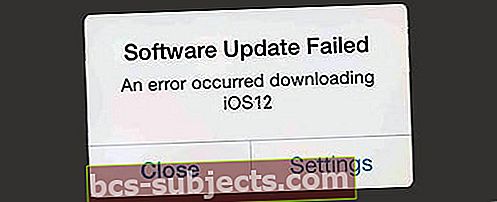
Mēģinot instalēt iOS 12 savā iPhone vai iPad, var rasties šis kļūdas ziņojums.
Ja jau esat pārliecinājies, ka ierīcē ir pietiekami daudz vietas un spēcīgs Wi-Fi savienojums, vislabāk ir izdzēst lejupielādi un mēģināt vēlreiz
Dzēsiet un atkārtoti lejupielādējiet iOS 12.x.x atjauninājumu
- Pieskarieties Iestatījumi> Vispārīgi> Krātuve
- Jūsu lietotnes tiek ielādētas šajā ekrānā un parāda ar tām saistīto krātuvi.
- Atrodiet iOS programmatūru un izdzēsiet to šeit.
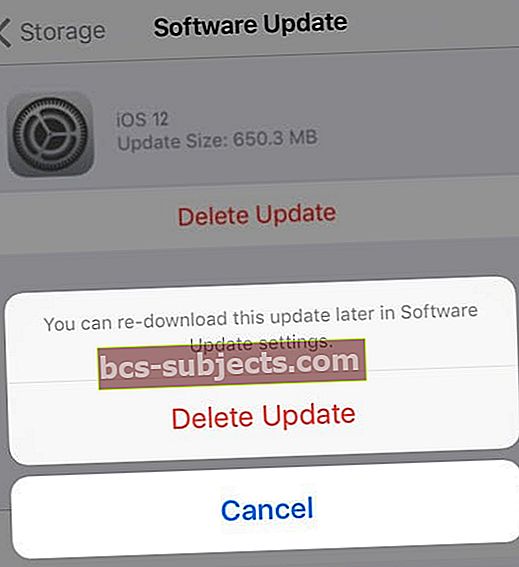
- Pārbaudiet savu Wi-Fi un nomainiet DNS uz OpenDNS vai Google DNS, lai redzētu, vai jūs varat iegūt labāku veiktspēju.
- Pārbaudiet ierīces konfigurācijas profilus, pieskaroties Iestatījumi> Vispārīgi> Profili.
- Ja jūs bijāt Beta dalībnieks un vēlaties jaunināt uz oficiālo versiju, izdzēsiet beta profilu.
- Restartējiet savu iPhone, izmantojot programmatūras opciju vietnēIestatījumi> Vispārīgi> Izslēgt
- Pēc 20-30 sekundēm normāli ieslēdziet ierīci
- Tagad mēģiniet vēlreiz lejupielādēt iOS 12 instalēšanu, dodoties uz Iestatījumi> Vispārīgi> Programmatūras atjauninājumi
- Dažreiz tas var prasīt pāris mēģinājumus, īpaši pirmajās iOS 12 izlaišanas dienās
iOS 12 pārbaude neizdevās, nav savienots ar interneta ziņojumu
Ja, mēģinot instalēt iOS 12, redzat šo ziņojumu, pārbaudiet interneta savienojumu un pārliecinieties, vai jums ir spēcīgs signāls
- Daži lietotāji ir guvuši panākumus, veicot šo darbību, kad viņi izslēdz Wi-Fi un izmanto tikai mobilo.
- Varat arī iespējot lidmašīnas režīmu, pagaidīt 30 sekundes un atspējot lidojuma režīmu

- Pēc tam mēģiniet vēlreiz, pieskaroties Iestatījumi> Vispārīgi> Programmatūras atjauninājumi lai mēģinātu instalēt atjauninājumu, izmantojot OTA.
- Atjauniniet iPhone tīkla iestatījumus
- Tīkla iestatījumu atiestatīšana iPhone tālrunī. Iestatījumi> Vispārīgi> Atiestatīt> Atiestatīt tīklu
- Varat arī atjaunināt, izmantojot iTunes! Tas ir viegli, un parasti tas ir visstabilākais iOS.
iOS 12.x.x instalējiet iestrēdzis ar Apple logotipu un melno ekrānu
Ir reizes, lai arī daudz mazāk, kad sākotnējā lejupielāde ir veiksmīga, bet atjaunināšana nav pabeigta. Šādos gadījumos jūs konstatējat, ka atjauninājums ir iestrēdzis 100% apmērā un apstājas, parādot Apple logotipu melnā ekrānā.
Ja jums ir iestrēdzis šī problēma, vislabākais veids ir izmēģināt piespiedu restartēšanu.
- IPhone 6S vai vecākā versijā, kā arī visos iPad planšetdatoros bez mājas pogas un iPod Touch skalas vienlaicīgi nospiediet pogu Sākums un Barošana, līdz redzat Apple logotipu
- IPhone 7 vai iPhone 7 Plus: nospiediet un turiet gan sānu, gan skaļuma samazināšanas pogas vismaz 10 sekundes, līdz redzat Apple logotipu
- IPhone X sērijā, iPad bez mājas pogas vai iPhone 8 vai iPhone 8 Plus: nospiediet un ātri atlaidiet skaļuma palielināšanas pogu. Pēc tam nospiediet un nekavējoties atlaidiet skaļuma samazināšanas pogu. Visbeidzot, nospiediet un turiet pogu Sānu, līdz redzat Apple logotipu
Kad tas sākas atpakaļ, tas parāda progresa joslu un Apple logotipu, taču instalēšanu pabeigs dažu minūšu laikā.
Ja problēma joprojām tiek parādīta, neskatoties uz piespiedu restartēšanu, savienojiet savu iPhone ar iTunes un mēģiniet atjaunināt, izmantojot iTunes.
Ja tas nedarbojas, iDevice ievietojiet iTunes atkopšanas režīmā
- Aizveriet iTunes un pievienojiet ierīci datoram
- Atveriet iTunes un piespiediet to restartēt. Neatlaidiet pogas, kad redzat Apple logotipu, pagaidiet, līdz parādās savienojuma ar iTunes savienojuma ekrāns
- Kad redzat opciju Atjaunot vai Atjaunināt, izvēlieties Atjaunināt
- iTunes mēģina pārinstalēt iOS, neizdzēšot jūsu datus. Pagaidiet, kamēr iTunes lejupielādē programmatūru jūsu ierīcei
- Ja lejupielāde ilgst vairāk nekā 15 minūtes un / vai jūsu ierīce iziet no savienojuma ar iTunes ekrāna, ļaujiet lejupielādei pabeigt, pēc tam atkārtojiet 2. – 4. Darbību
Nevar instalēt atjauninājumu. Instalējot iOS 12.x.x ziņojumu, radās kļūda
Šis ir vēl viens gadījums, kad iOS 12 tiek veiksmīgi lejupielādēts jūsu iPhone vai iPad, bet tas netiek instalēts. Tā vietā tiek parādīts “Nevar instalēt atjauninājumu. Kļūda notikušam ziņojumam ”. Diezgan bieži šis kļūdas ziņojums tiek parādīts pēc “verificēšanas atjaunināšanas” procesa sākšanās.
Šī ir viena no visbiežāk sastopamajām kļūdām, kas saistīta ar iOS 12 instalēšanu jūsu iPhone vai iPad.
Visbiežāk šī kļūda ir saistīta ar vietas trūkumu jūsu iPhone vai iPad vajadzīgajam atjauninājumam. Optimālais brīvās vietas apjoms ir 6 - 7 GB. Ja izmantojat vecāku iPhone un jums ir grūtības atrast brīvu vietu, vienīgais veids ir to atjaunināt, izmantojot iTunes.
Kā novērst neizdodas instalēt iOS 12.x.x atjaunināšanas kļūdu
- Pārslēdziet AirPlane režīmu
- Pieskarieties Iestatījumi> Iespējot lidmašīnas režīmu

- Izslēdziet savu iPhone. Pēc aptuveni 30 sekundēm ieslēdziet to atkal un atspējojiet lidmašīnas režīmu
- Pēc tam mēģiniet atjaunināt savu iPhone kā parasti, izmantojot Iestatījumi> Vispārīgi> Programmatūras atjaunināšana
- Pieskarieties Iestatījumi> Iespējot lidmašīnas režīmu
- Atjauniniet iPhone tīkla iestatījumus
- Tīkla iestatījumu atiestatīšana iPhone tālrunī. Iestatījumi> Vispārīgi> Atiestatīt> Atiestatīt tīkla iestatījumus

- DNS iestatījumu maiņa uz 8.8.8.8 Wi-Fi. Izmēģiniet to un pārliecinieties, vai tas atrisina jūsu problēmu
- Varat arī izmēģināt un izmantot OpenDNS vai Cloudflare, kā paskaidrots šajā rakstā, lai noskaidrotu, vai tas palīdz ar jūsu ISP saistītajām tīkla problēmām
- Tīkla iestatījumu atiestatīšana iPhone tālrunī. Iestatījumi> Vispārīgi> Atiestatīt> Atiestatīt tīkla iestatījumus
- Piespiest restartēt savu iPhone
- IPhone 6S vai vecākā versijā, kā arī visos iPad planšetdatoros vienlaikus nospiediet Home un Power, līdz redzat Apple logotipu
- IPhone 7 vai iPhone 7 Plus: nospiediet un turiet gan sānu, gan skaļuma samazināšanas pogas vismaz 10 sekundes, līdz redzat Apple logotipu
- IPhone X sērijā vai iPhone 8 vai iPhone 8 Plus: nospiediet un ātri atlaidiet skaļuma palielināšanas pogu. Pēc tam nospiediet un ātri atlaidiet skaļuma samazināšanas pogu. Visbeidzot, nospiediet un turiet pogu Sānu, līdz redzat Apple logotipu
- Reģiona / valodas maiņa
- Iepriekš mēs esam redzējuši, ka, pārejot un mainot iPhone reģionu / valodu, tas dažreiz var pāriet instalēšanas procesā
- Piemēram, nomainiet reģionu uz Kanādu un valodu uz angļu valodu un pamēģiniet
Ja esat izmēģinājis visus iepriekš minētos padomus, lai instalētu iOS 12 atjauninājumus, izmantojot OTA, taču tas joprojām nav veiksmīgs, vienīgā iespēja ir mēģināt atjaunināt savu iPhone, izmantojot datoru, kurā darbojas jaunākais iTunes.
Kā instalēt iOS 12.x.x, izmantojot iTunes
Ja mēģinājāt instalēt iOS 12, izmantojot OTA, un radās kļūdas, pirms mēģināt instalēt, izmantojot iTunes, vispirms ir jāizdzēš iOS programmatūra no sistēmas krātuves.
Pirms virzāties uz priekšu, veicot iTunes soļus, ir ļoti svarīgi veikt izņemto iOS atjauninājumu no sava iPhone.
Lietotājiem, kuri to apiet, var rasties kļūda “Nav atrasti atjauninājumi”, atkārtoti pārbaudot, vai nav iOS atjauninājumu.
Pārliecinieties, vai datorā darbojas jaunākā iTunes versija.
- Savienojiet savu iPhone / iPad ar datoru, kurā darbojas iTunes, izmantojot kabeli
- Pārliecinieties, vai jūsu Mac vai Windows datorā darbojas jaunākais iTunes
- Atveriet iTunes un kreisajā panelī atlasiet ierīci
- Noklikšķiniet uz Pārbaudīt atjauninājumu. Atrodiet jauno atjauninājumu
- Visbeidzot, noklikšķiniet uz Lejupielādēt un atjaunināt
Mēģiniet iziet no iTunes, restartēt datoru un restartēt iDevice, ja iTunes neatjaunina vai neatpazīst pievienoto iPhone vai iPad.
Ja datorā darbojas operētājsistēma Windows, lūdzu, apskatiet nākamo sadaļu par versiju saderības problēmām starp Windows un iTunes.
Nevar instalēt iOS 12.x.x, izmantojot Windows operētājsistēmu iTunes
Kad atjaunināšana, izmantojot OTA, neizdodas, mūsu vienīgā alternatīva ir iTunes izmantošana. ITunes metode lielākoties darbojas vislabāk, izņemot gadījumus, kad izmantojat datoru, kurā darbojas Microsoft Windows.
Tas jo īpaši attiecas uz Windows lietotājiem, kuri izmanto iTunes 12.8. Kādu iemeslu dēļ mēs esam noskaidrojuši, ka jaunākais iTunes 12.8 nedarbojas tik labi, instalējot ierīces atjauninājumus, izmantojot iPSW.
Atjauniniet iPhone, iPad vai iPod, izmantojot iTunes operētājsistēmai Windows
- Atinstalējiet iTunes. Restartējiet datoru
- Lejupielādējiet iTunes 12.7.5 (Google “iTunes 12.7.5”)
- Labam pasākumam instalējiet un restartējiet
- Lejupielādējiet iOS 12 ipsw failu savā datorā. IPSW failus var atrast no populārām vietnēm
- Kad esat lejupielādējis iOS 12 ipsw failu, varat izmantot taustiņus Shift + Update, lai atjauninātu savu iPhone vai iPad
- Vēl viena problēma, kas dažreiz parādās, atjauninot Windows, izmantojot iTunes, ir kļūda 3503. Ja rodas šī kļūda, sazinieties ar Apple atbalsta komandu
Pēc iOS 12.x.x atjaunināšanas iPhone netiks atbloķēts
Daži lietotāji uzskata, ka pēc iOS instalēšanas viņu iPad ir nonācis bezgalīgā ciklā, lūdzot Touch ID vai piekļuves kodu.
Ja jūsu iPad / iPhone tiks palaists, bet tas netiks atbloķēts, vienīgais veids, kā to atgūt, bija izmantot “Atrast iPhone” citā ierīcē un ar tālvadību noslaucīt problemātisko iPhone.
Operētājsistēmā iOS 12 tiek prasīts ievadīt 6 ciparu piekļuves kodu
Otra izplatītā problēma pēc piekļuves koda ir tā, ka jūsu iPhone vai iPad pieprasa sešciparu piekļuves kodu, un jūs nekad to neesat iestatījis.
Tas var būt nedaudz mulsinošs, un iOS 11 izlaišanas laikā mēs redzējām, ka daudzi lietotāji cīnās ar šo problēmu. Ja saskaras ar šo problēmu ar iOS 12 instalēšanu, lūdzu, noklikšķiniet uz tālāk sniegtā raksta.
SAISTĪTS: iOS pēc atjaunināšanas pieprasa piekļuves kodu, kā to novērst
Noderīgi lasītāja padomi kļūdu mazināšanai, kas radusies iOS 12.x.x instalēšanas laikā
Gadu gaitā mēs esam redzējuši dažādas kļūdas un dažādus ziņotos risinājumus, strādājot ar iOS instalēšanas un atjaunināšanas kļūdām.
Šeit ir daži no tiem, kas agrāk ir palīdzējuši lasītājiem, mēģinot atjaunināt savu iOS
- Kad es divreiz iestrēdzu 10 verificēšanas atjaunināšanas ziņojumā, es izslēdzu Wi-Fi un pārbaudīju, izmantojot LTE datus, un viss tika pabeigts minūtēs. Tāpēc mēģiniet pārbaudīt, izmantojot mobilo datu savienojumu. Tas man noderēja. Vienkārši atcerieties, ka tas ir paredzēts verifikācijas ziņojuma lejupielādēšanai!
- Izslēdziet Wi-Fi un pēc tam ieslēdziet mobilos datus. Dodieties uz Iestatījumi> Vispārīgi> Programmatūras atjaunināšana un atrodiet iOS atjauninājumu. Atrodot šo atjaunināšanas logu, turiet to atvērtu un velciet uz augšu vadības centru un pēc tam atkal ieslēdziet Wi-Fi. Kad tas izveido savienojumu ar Wi-Fi, tas beidzot ļauj atjaunināt
- Man tas derēja: lejupielādējiet atjauninājumu, izmantojot Wi-Fi, pēc tam, kad parādās poga Instalēt tūlīt, pārslēdzieties uz datiem un ļaujiet atjauninājumam pārbaudīt. No turienes tas tiek veiksmīgi atjaunināts
Apple vadlīnijas par OTA atjaunināšanas jautājumiem. Lūdzu, pārbaudiet Apple resursu par problēmu novēršanu, kas saistītas ar iOS atjaunināšanu.
Kā atjaunināt no iOS Beta uz oficiālo iOS
Ja pēdējos mēnešos izmantojāt iOS 12 beta versijas, lai sajustu iOS 12, un tagad esat gatavs jaunināt uz oficiālo iOS 12 versiju, jums palīdzēs šīs darbības.
- Palaidiet iestatījumu lietotni un pieskarieties Vispārīgi, pēc tam - Profili
- Pieskarieties iOS 12 Beta programmatūras profilam
- Nākamajā ekrānā izvēlieties Noņemt profilu, lai no ierīces noņemtu beta profilu
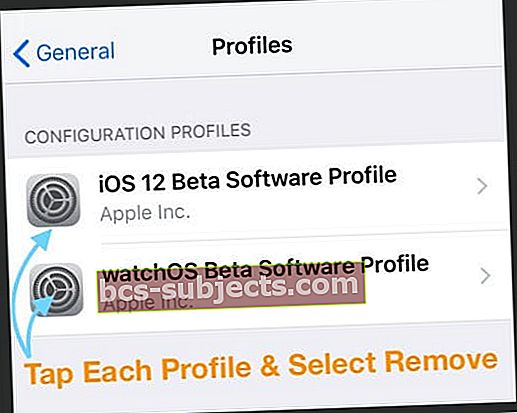
- Ja tiek prasīts, ievadiet savu piekļuves kodu un apstipriniet Dzēst
- Izslēdziet iPhone vai iPad, izmantojot funkciju “izslēgt, lai izslēgtu”
- Restartējiet savu iPhone, turot ieslēgšanas / izslēgšanas pogu, līdz redzat Apple logotipu
- Kad jūsu iPhone ir sācis, pieskarieties Iestatījumi
- Pieskarieties Vispārīgi un pēc tam Programmatūras atjauninājumi
- Tagad ierīcē varēsit lejupielādēt un instalēt oficiālo iOS 12 atjauninājumu.
Ja izmantojāt jaunāko iOS 12 Beta versiju, jums nekas nebūs jādara, jo jūsu sistēma tiek automātiski atjaunināta uz iOS 12 zelta galveno (GM) kopiju.Tas ir praktiski tāds pats kā oficiālais iOS 12, izņemot to, ka jūsu iPhone ierīcē būs pieejama atsauksmju lietotne.
Kopsavilkumā,
Ar instalēšanu saistītās problēmas parasti notiek reti. Ja ar iOS 12 atjaunināšanu ir lielāka problēma, Apple vienmēr novērš problēmu ar nākamo laidienu. Lielāko daļu iOS 12 instalēšanas kļūdu un saistīto problēmu var novērst, atkārtoti mēģinot lejupielādēt atjauninājumu.
Lūdzu, informējiet mūs, ja jums ir kādi jautājumi vai neskaidrības, un mēs atjaunināsim ziņu.